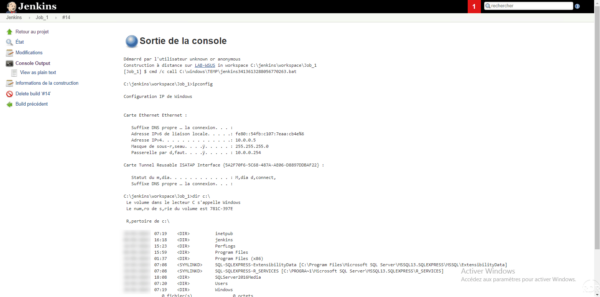Exécuter la tâche sur nœud distant
Depuis la page d’accueil de Jenkins, passer le curseur de la souris sur le nom du projet, cliquer sur la flèche pour dérouler le menu et cliquer sur Configurer 1.
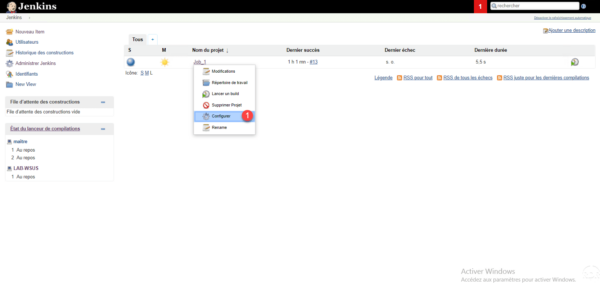
Dans la section General du job, cocher la case Restreindre où le projet peut être exécuté 1, dans le champ Expression saisir le nom de l’agent 2 et cliquer sur la proposition 3 pour sélectionner l’agent.
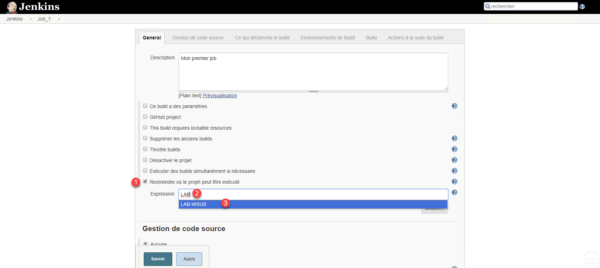
L’agent sélectionné, cliquer sur Sauver 1.
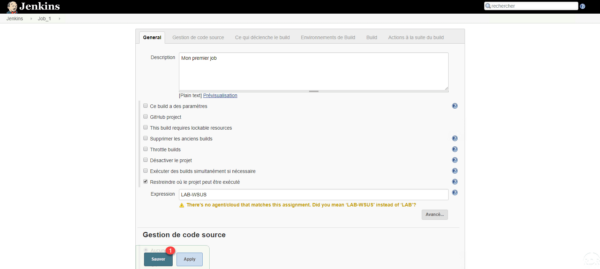
Cliquer sur Lancer un build 1, quand celui-ci est exécuté afficher la sortie console 2.
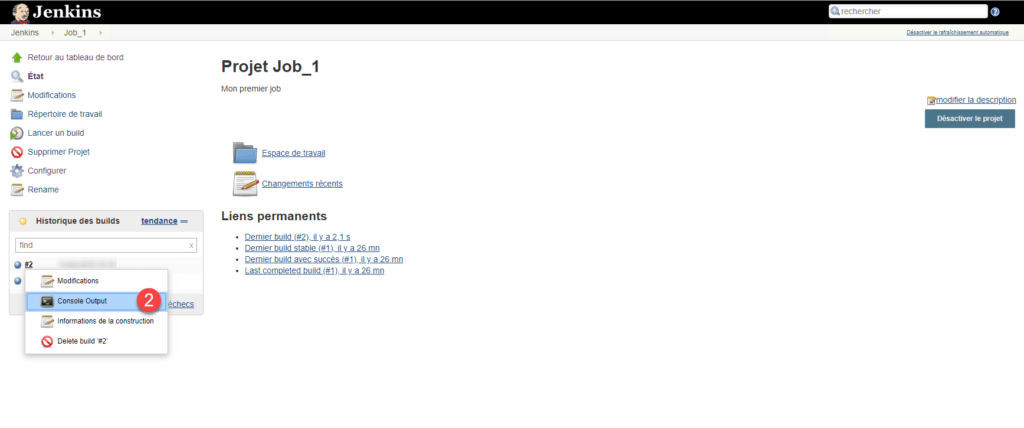
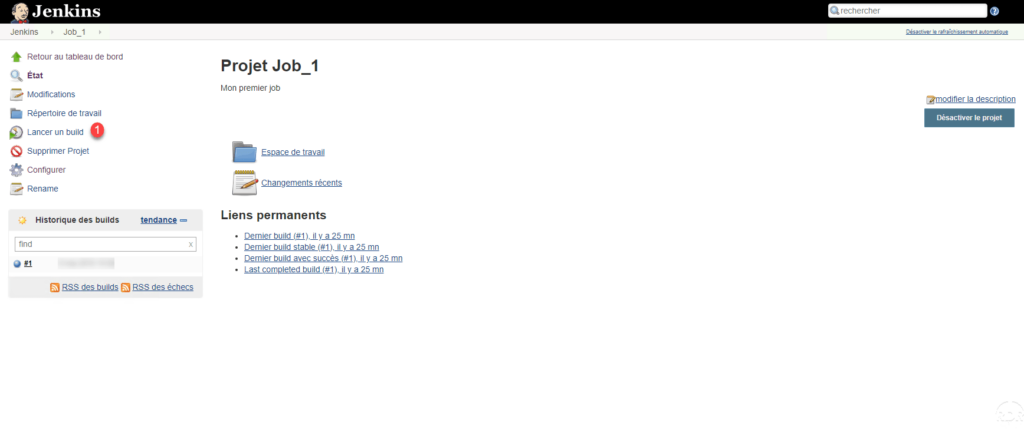
Le retour console affiche la configuration IP de l’agent.
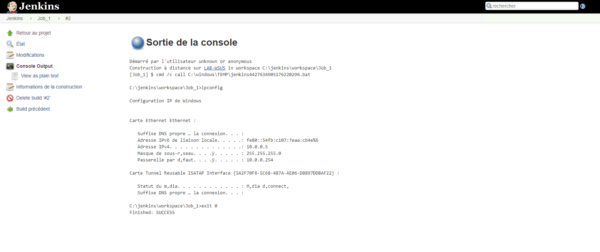
Exécuter plusieurs commandes
Il est possible d’exécuter plusieurs commandes à la suite comme si un fichier batch est exécuté. Dans la partie Build du job la liste des commandes à exécuter.
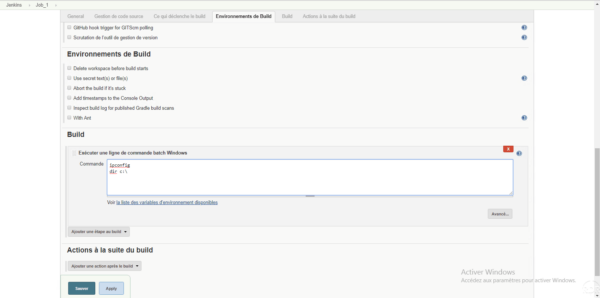
Sur la sortie console, on peut voir l’exécution des deux commandes.